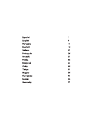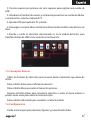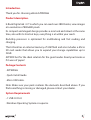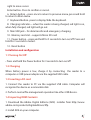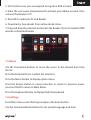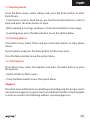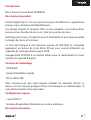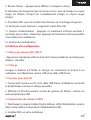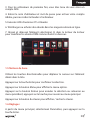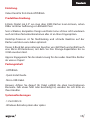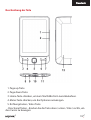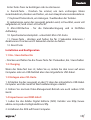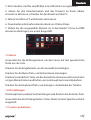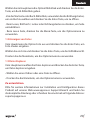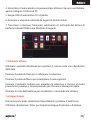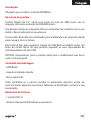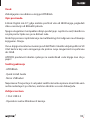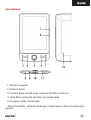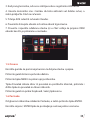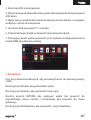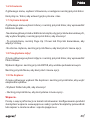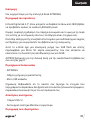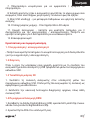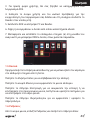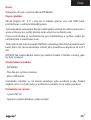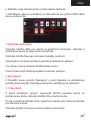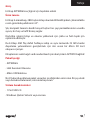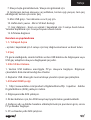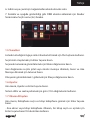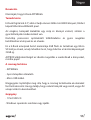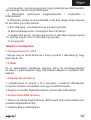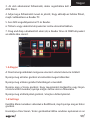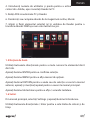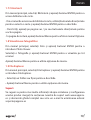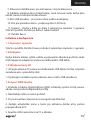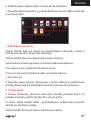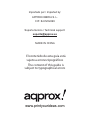Approx APP-EB06G Bedienungsanleitung
- Kategorie
- Tastaturen
- Typ
- Bedienungsanleitung
Dieses Handbuch ist auch geeignet für
Seite laden ...
Seite laden ...
Seite laden ...
Seite laden ...
Seite laden ...
Seite laden ...
Seite laden ...
Seite laden ...
Seite laden ...
Seite laden ...
Seite laden ...
Seite laden ...
Seite laden ...
Seite laden ...
Seite laden ...
Seite laden ...
Seite laden ...

16
Einleitung.
Vielen Dank für Ihr E-Book APPEB06G
Produktbeschreibung.
E-Book Digital ink 4.3“, wo man über 2800 Bücher lesen können, sehen
Bilder mit einer Au ösung von 800x600 Pixel.
Sein schlankes, kompaktes Design und bietet eine schöne Licht wiederum
auch mit ihren Tastenkombinationen alles ist an Ihren Fingerspitzen.
Rockchip-Prozessor ist für Multitasking und schnelle Reaktion auf der
Bücher und des Lesens laden optimiert.
Dieses E-Book hat einen internen Speicher von 4GB Flash und enthält auch
eine Micro-SD-Kartenleser, mit dem Sie Ihre Storage-Kapazitäten bis zu
32GB erweitern lässt.
Approx Engagement für die ideale Lösung für die reader. Read Ihre Bücher
als wäre es Papier!
Packungsinhalt
· APPEB06G
· Quick Install Guide
· Micro-USB-Kabel.
Hinweis: Achten Sie darauf, Ihr Paket enthält die oben beschriebenen
Elemente. Falls etwas fehlt oder beschädigt ist, wenden Sie sich bitte an
Ihren Händler.
Systemanforderungen
· 1-Port USB 2.0
· Windows-Betriebssystem oder später.

17
Beschreibung der Teile
1. Page up-Taste
2. Page down-Taste
3. Home-Taste-drücken, um zum Startbildschirm zurückzukehren.
4. Menü-Taste-drücken, um die Optionen anzuzeigen.
5. Richtungstasten / Enter-Taste
-Directional Tasten - drücken Sie die Taste oben / unten / links / rechts, um
den Cursor zu bewegen

18
Enter-Taste-Press zu bestätigen oder zu stornieren.
6. Zurück-Taste - Drücken Sie einmal, um zum vorherigen Menü
zurückzukehren, drücken und halten, um zum Hauptmenü zurückzukehren.
7. Keyboard Tastendruck, um Anzeigen / Ausblenden der Tastatur.
8. Ladeanzeige-wenn das Lesegerät geladen wird, rot leuchtet, wenn voll
aufgeladen ist, wird rotes Licht erlischt.
9. Mini-USB-Buchse - für die Datenübertragung und in Notfällen
Au adung.
10. Speicherkartensteckplatz - unterstützt Micro SD-Karte
11. Power-Taste - drücken und halten Sie für 3 Sekunden aktivieren /
deaktivieren. Drücken und 3 Sekunden starten zu halten.
12. Reset-Taste
Installation und Kon guration
1.1 Ein-/ Ausschalten Ein
• Drücken und halten Sie die Power-Taste für 3 Sekunden, Ein / Ausschalten
1.2 Charging
Wenn der Akku fast leer ist, laden Sie es, indem Sie den Leser auf einen
Computer oder ein USB-Netzteil über das mitgelieferte USB-Kabel.
1.3 Einlegen einer SD-Karte
1. Schließen Sie das Lesegerät an den PC über das mitgelieferte USB-Kabel.
Computer wird das Gerät als Wechseldatenträger erkannt.
2. Führen Sie normale Datei-Management-Betrieb wie auch andere USB-
Gerät.
1.4 Importieren von DRM-Inhalt
1. Laden Sie das Adobe Digital Editions (ADE) Installer von http://www.
adobe.com/products/digitaleditions/#fp.
2. Installieren Sie ADE auf Ihrem Computer.

19
3. Für Erstnutzer, sind Sie verp ichtet, eine ADE-Konto zu registrieren.
4. Geben Sie den Benutzernamen und das Passwort zu Ihrem Adobe
Account zu aktivieren, schließen Sie den Reader auf den PC.
5. Führen Sie ADE zu PC und Reader autorisieren.
6. Downloaden oder kaufen ebooks ebook von Online-Shops.
7. Ziehen Sie das ausgewählte Element (e) in den Reader ‘s Drive zu DRM
ebooks zu übertragen, wie unten dargestellt.
1.5 Basics
Verwenden Sie die Richtungstasten, um den Cursor auf den gewünschten
Punkt aus der Liste.
Drücken Sie die Eingabetaste, um die Auswahl zu bestätigen.
Drücken Sie die Menü-Taste, um Optionsmenü anzuzeigen.
Drücken Sie die Return-Taste, um die Auswahl zu stornieren oder zurück zum
vorigen Menü drücken und halten, um zum Hauptmenü zurückzukehren.
Drücken Sie die Keyboard-Taste, um Anzeigen / Ausblenden der Tastatur.
1.6 Einstellungen
Vom Hauptmenü, wählen Sie Einstellungen und drücken Sie die Enter-Taste.
Verwenden Sie die Richtungstasten / Enter-Tasten-System Sprache und Zeit
eingestellt.
1.7 Lesen von Büchern

20
Wählen Sie im Hauptmenü die Option Bibliothek und drücken Sie die Enter-
Taste, um Buch-Bibliothek geben.
· Von der Startseite oder Buch-Bibliothek, verwenden Sie die Richtungstasten,
um ein Buch zu wählen und drücken Sie die Enter-Taste, um zu öff nen.
· Beim Lesen, Bild hoch / runter oder Richtungstasten zu drücken, um Seite
umzublättern.
· Beim Lesen Seite, drücken Sie die Menü-Taste, um das Optionsmenü zu
verwenden.
1.8 Anzeigen von Fotos
Vom Hauptmenü die Option Foto aus und drücken Sie die Enter-Taste, um
Foto-Viewer eingeben.
Wählen Sie ein Foto und drücken Sie die Enter-Taste, um die Vollbildansicht.
Drücken Sie die Menütaste, um das Optionsmenü zu verwenden.
1.9 Datei-Explorer
Vom Hauptmenü wählen Sie Datei-Explorer und drücken Sie die Enter-Taste,
um Datei-Explorer eingeben.
• Wählen Sie einen Ordner oder eine Datei zu öff nen.
• Drücken Sie die Menütaste, um das Optionsmenü zu verwenden.
Zu unterstützen.
Bitte für weitere Informationen zur Installation und Kon guration dieses
Produkt auf unserer Web-www.approx.es Support-Bereich und laden Sie
die komplette Anleitung oder schreiben Sie eine Email an folgende Adresse:
Seite laden ...
Seite laden ...
Seite laden ...
Seite laden ...
Seite laden ...
Seite laden ...
Seite laden ...
Seite laden ...
Seite laden ...
Seite laden ...
Seite laden ...
Seite laden ...
Seite laden ...
Seite laden ...
Seite laden ...
Seite laden ...
Seite laden ...
Seite laden ...
Seite laden ...
Seite laden ...
Seite laden ...
Seite laden ...
Seite laden ...
Seite laden ...
Seite laden ...
Seite laden ...
Seite laden ...
Seite laden ...
Seite laden ...
Seite laden ...
Seite laden ...
Seite laden ...
Seite laden ...
Seite laden ...
Seite laden ...
Seite laden ...
Seite laden ...
Seite laden ...
Seite laden ...
Seite laden ...
Seite laden ...
Seite laden ...
Seite laden ...
Seite laden ...
Seite laden ...
Seite laden ...
Seite laden ...
Seite laden ...
Seite laden ...
Seite laden ...
Seite laden ...
Seite laden ...
Seite laden ...
Seite laden ...
Seite laden ...
Seite laden ...
-
 1
1
-
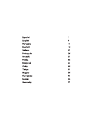 2
2
-
 3
3
-
 4
4
-
 5
5
-
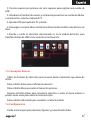 6
6
-
 7
7
-
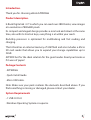 8
8
-
 9
9
-
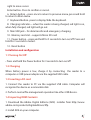 10
10
-
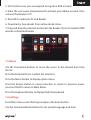 11
11
-
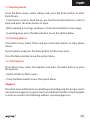 12
12
-
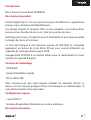 13
13
-
 14
14
-
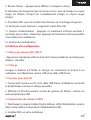 15
15
-
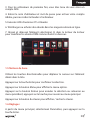 16
16
-
 17
17
-
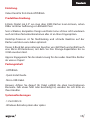 18
18
-
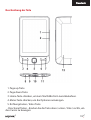 19
19
-
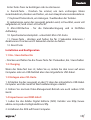 20
20
-
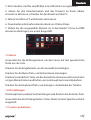 21
21
-
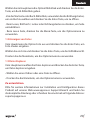 22
22
-
 23
23
-
 24
24
-
 25
25
-
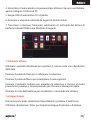 26
26
-
 27
27
-
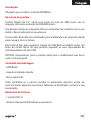 28
28
-
 29
29
-
 30
30
-
 31
31
-
 32
32
-
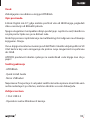 33
33
-
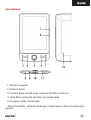 34
34
-
 35
35
-
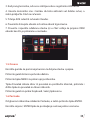 36
36
-
 37
37
-
 38
38
-
 39
39
-
 40
40
-
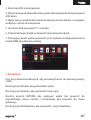 41
41
-
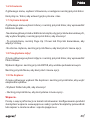 42
42
-
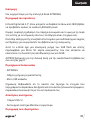 43
43
-
 44
44
-
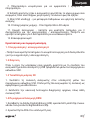 45
45
-
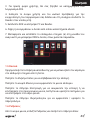 46
46
-
 47
47
-
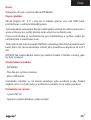 48
48
-
 49
49
-
 50
50
-
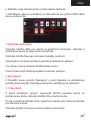 51
51
-
 52
52
-
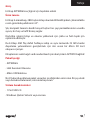 53
53
-
 54
54
-
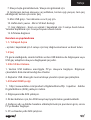 55
55
-
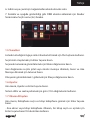 56
56
-
 57
57
-
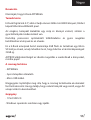 58
58
-
 59
59
-
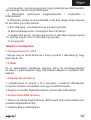 60
60
-
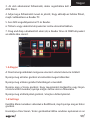 61
61
-
 62
62
-
 63
63
-
 64
64
-
 65
65
-
 66
66
-
 67
67
-
 68
68
-
 69
69
-
 70
70
-
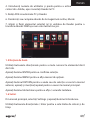 71
71
-
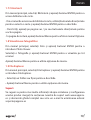 72
72
-
 73
73
-
 74
74
-
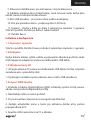 75
75
-
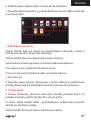 76
76
-
 77
77
-
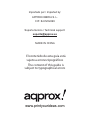 78
78
Approx APP-EB06G Bedienungsanleitung
- Kategorie
- Tastaturen
- Typ
- Bedienungsanleitung
- Dieses Handbuch ist auch geeignet für
in anderen Sprachen
- English: Approx APP-EB06G Owner's manual
- français: Approx APP-EB06G Le manuel du propriétaire
- español: Approx APP-EB06G El manual del propietario
- italiano: Approx APP-EB06G Manuale del proprietario
- slovenčina: Approx APP-EB06G Návod na obsluhu
- português: Approx APP-EB06G Manual do proprietário
- polski: Approx APP-EB06G Instrukcja obsługi
- čeština: Approx APP-EB06G Návod k obsluze
- Türkçe: Approx APP-EB06G El kitabı
- română: Approx APP-EB06G Manualul proprietarului
Verwandte Papiere
Sonstige Unterlagen
-
Billow E2TB Installationsanleitung
-
Aqprox APP-EB02G Bedienungsanleitung
-
DeLOCK 54200 Datenblatt
-
Archos 70D Benutzerhandbuch
-
Archos 90 eReader Benutzerhandbuch
-
Trekstor Pyrus WiFi Benutzerhandbuch
-
Trekstor eBook-Reader 3.0 Bedienungsanleitung
-
Trekstor Liro Color Benutzerhandbuch
-
Trekstor Liro Ink Bedienungsanleitung
-
Denver EBO-635L Benutzerhandbuch